cara menggunakan jamboard di google meet
cara menggunakan jamboard di google meet atau cara menggunakan jamboard di zoom sebetulnya hampir sama namun kali ini akan membahas di google meet yang dapat menggunakan jamboard di sesi google meet untuk pembelajaran yang interaktif seperti diskusi,kolaborasi menggunakan papan digital pada google jamboard baik cara menggunakan jamboard di hp maupun jamboard versi dekstop.
google jamboard adalah sebuah media seperti papan tulis digital yang dapat juga untuk pembelajaran dengan kolaborasi untuk menampilkan presentasi menggunakan papan tulis digital seperti kolaborasi antar siswa atau antara guru dengan siswa menggunakan jamboard.
dengan google jamboard menggunakan google meet dapat untuk melakukan pembelajaran secara interaktif antara guru dan siswa atau pemateri dengan peserta dan banyak digunakan untuk pembelajaran daring menggunakan google meet dan jamboard yang terintegrasi sesama produk google.
untuk menggunakan google jamboard dengan cara membuka jamboard melalui google drive jadi di samping sebagai media penyimpanan drive juga dapat digunakan bermacam macam mulai dari membuat form sampai dengan menggunakan jamboard untuk pembelajaran yang interaktif.
cara menggunakan google jamboard di google meet :
cara pertama dengan membuka melalui google meet
- pilih tanda aktivitas di bagian bawah sebelah kanan jika anda sudah masuk google meet
- selanjutnya pilih whiteboarding untuk memulai menggunakan jamboard
- pilih star new whiteboard atau jika anda memilih choose from drive,tapi untuk lebih mudahnya pilih star new whiteboard.
cara kedua dengan membuka melalui google drive
- buka drive pilih tanda + dan pilih lainya kemudian pilih jamboard
- pilih bagikan rapat di bagian kanan atas dan siap masuk melalui google meet
- dan akan masuk melalui google meet untuk pembelajaran atau keperluan lainya yang membutuhkan kolaborasi dengan jamboard.
- pilih share untuk melanjutkan ke google meet yang dapat digunakan untuk presentasi atau kolaborasi menggunakan papan tulis digital seperti jamboard
- setelah masuk google meet kemudian pilih menu di samping kiri untuk menulis,menggambar terdapat menu pena.pilih,hapus,stiky note,tambahkan gambar,membuat bentuk lingkaran,kotak sampai dengan laser untuk presentasi menggunakan google meet.

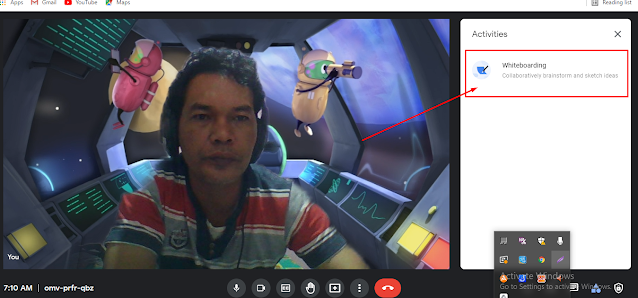
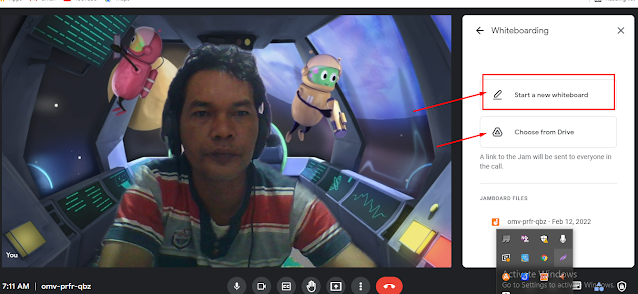
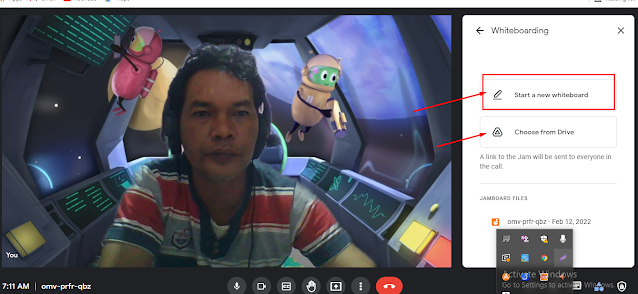

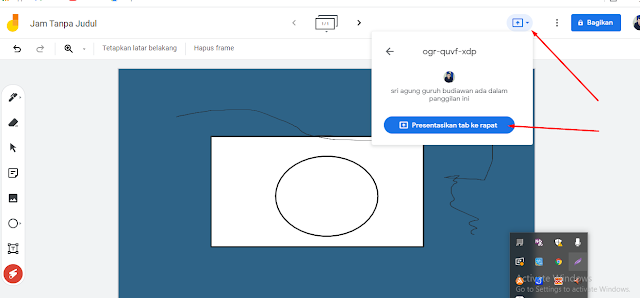
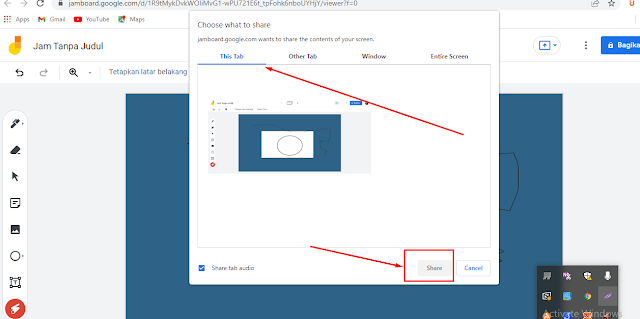

Posting Komentar untuk "cara menggunakan jamboard di google meet"
silahkan berkomentar yang sopan,hindari spam dengan yang bermanfaat